
Temporizador de cuenta regresiva en Klaviyo — Cómo añadir un contador en Klaviyo
Agregar temporizadores de cuenta regresiva dinámica a tus campañas de correo electrónico de Klaviyo puede aumentar significativamente el engagement y crear urgencia para tus promociones. También puede ser una excelente adición a tus correos electrónicos privados, ¡por ejemplo, al anunciar una boda o una fiesta de cumpleaños! Celebra con estilo con una cuenta regresiva por correo electrónico que deleitará a tus invitados. En esta guía, te guiaremos a través del proceso de integración de MailCountdowns con tus campañas de Klaviyo.
Requisitos previos
Antes de comenzar, asegúrate de tener:
- Una cuenta en mailcountdowns.com
- Acceso a tu cuenta de Klaviyo
- Una campaña de correo electrónico lista para ser mejorada con un temporizador de cuenta regresiva
Integración paso a paso
1. Genera tu temporizador de cuenta regresiva con mailcountdowns.com
1. Inicie sesión en su panel de MailCountdowns. ¡Haga clic en este enlace para abrirlo en una nueva pestaña y mantener esta guía abierta al mismo tiempo!
2. Haga clic en "Crear nuevo temporizador"
 3. Personalice su temporizador de cuenta regresiva
3. Personalice su temporizador de cuenta regresiva
 4. Guarde su temporizador de cuenta regresiva
4. Guarde su temporizador de cuenta regresiva
 5. Copie el código HTML generado
5. Copie el código HTML generado

¡Todo listo! Ya puede integrar su temporizador de cuenta regresiva. El código HTML está guardado en su portapapeles y listo para usar.
2. Agrega el temporizador a Klaviyo
- Abre tu plantilla de correo electrónico de Klaviyo y navega a la sección donde deseas agregar el temporizador
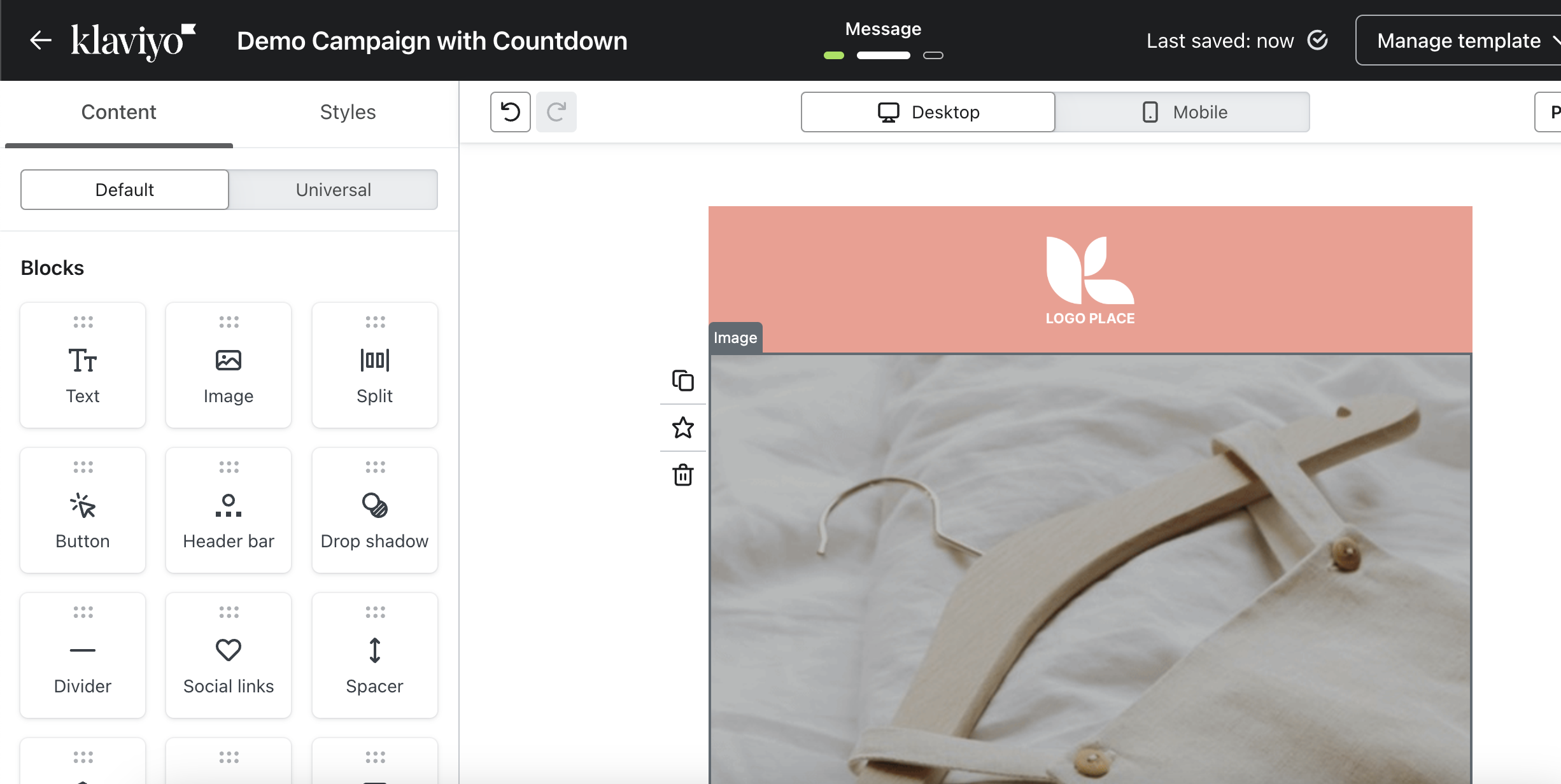
- Agrega un bloque HTML y haz clic para editarlo
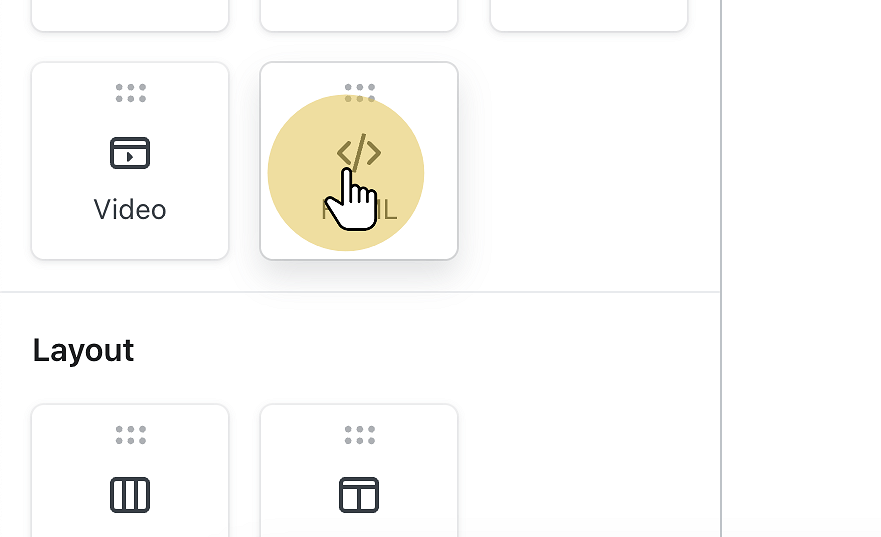
- Pega el código HTML que generaste en el paso anterior
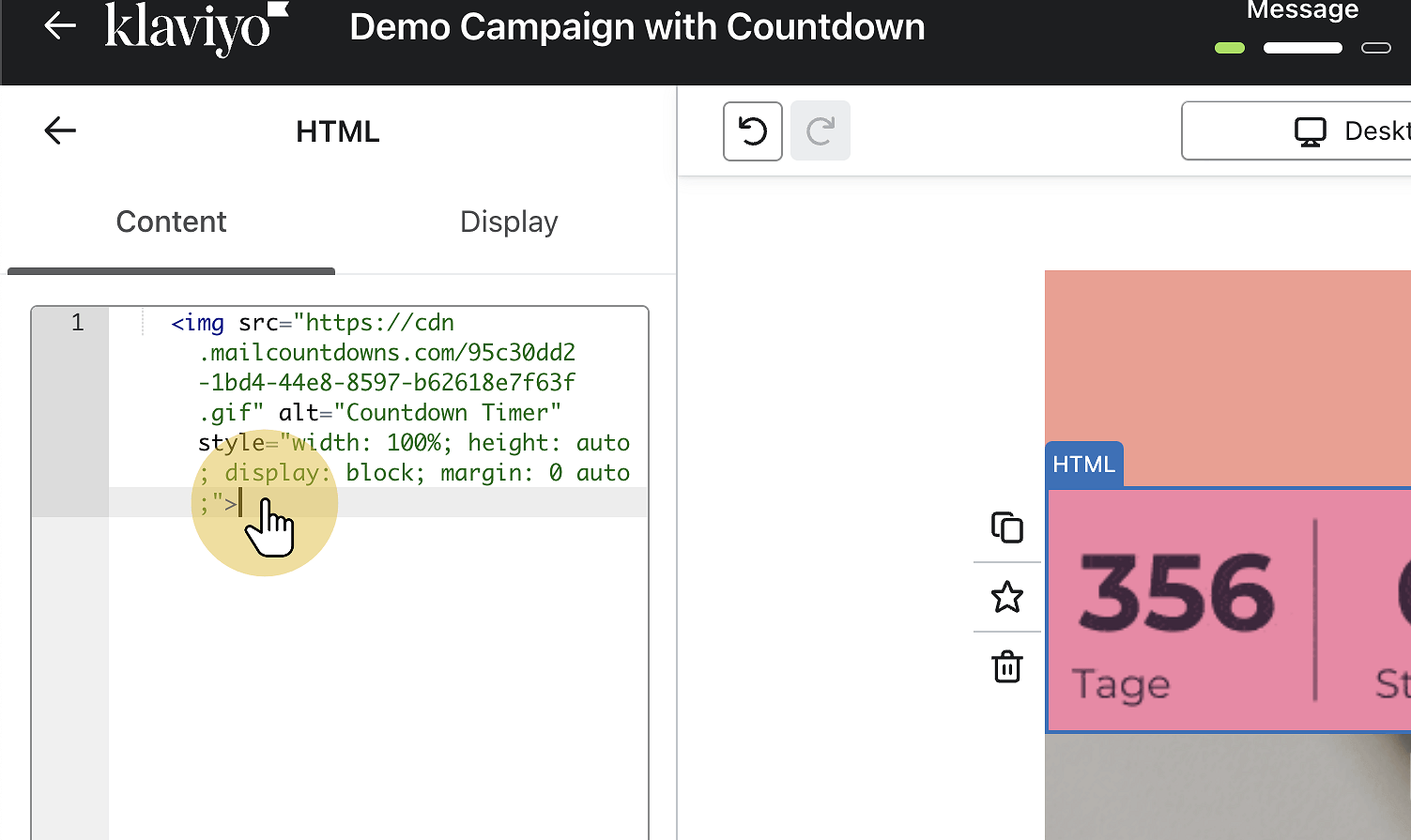
- Previsualiza tu correo electrónico para asegurarte de que el temporizador se muestre correctamente
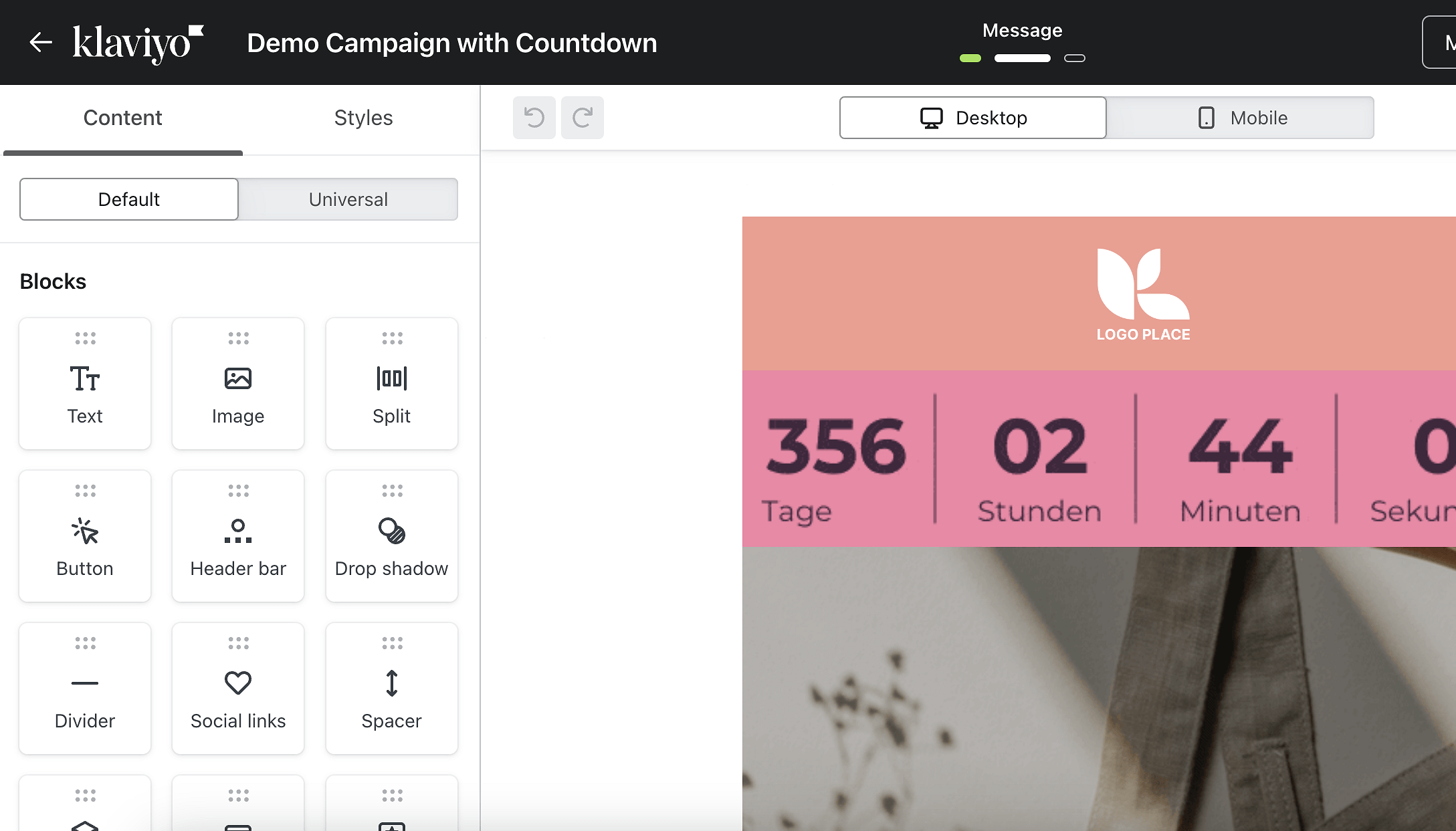
3. Prueba tu integración
Antes de enviar tu campaña:
- Envía correos electrónicos de prueba a diferentes clientes de correo
- Verifica que el temporizador se actualice correctamente (debe actualizarse al menos cada 2 minutos al recargar el correo electrónico y contar hacia atrás 2 minutos con cada GIF servido)
- Comprueba la capacidad de respuesta móvil
Mejores prácticas
- Coloca tu temporizador de cuenta regresiva de manera prominente cerca de tu llamada a la acción
- Utiliza colores contrastantes que coincidan con tu marca
- Mantén el diseño del temporizador limpio y fácil de leer
- Prueba diferentes posiciones para encontrar la ubicación óptima
Consejos avanzados
- Crea temporizadores específicos para segmentos en campañas personalizadas
- Utiliza pruebas A/B para medir el impacto de diferentes estilos de temporizador
- Implementa cuentas regresivas específicas por zona horaria para campañas globales
¿Necesitas ayuda?
Si necesitas asistencia con la integración, nuestro equipo de soporte está aquí para ayudarte. Contáctanos o visita nuestra documentación para obtener información más detallada.
¿Listo para comenzar? Regístrate en MailCountdowns y crea tu primer temporizador de cuenta regresiva hoy mismo!Preguntas frecuentes de Klaviyo
¿Klaviyo admite temporizadores? Sí. Añade un bloque HTML y pega tu snippet del temporizador.
¿Se anima en los correos de Klaviyo? Sí, como GIF animado en la mayoría de clientes. Outlook muestra el primer fotograma.
¿Gratis y sin marca de agua? Sí. Puedes crear un temporizador sin marca de agua en el plan gratuito.
Contenido relacionado
- Mailchimp: Cómo añadir un contador en Mailchimp
- HubSpot: Cómo añadir un contador en HubSpot
- Omnisend: Cómo añadir un contador en Omnisend
- Gratis y sin marca de agua: Crea un temporizador gratis
Ready to Add Countdown Timers to Your Emails?
Create urgency and boost engagement in your email campaigns with dynamic countdown timers.